Düzeltme: Kuruluşunuzun Verileri Buraya Yapıştırılamaz

Kuruluş verilerinizi belirli bir uygulamaya yapıştıramıyorsanız, sorunlu dosyayı kaydedin ve verilerinizi yeniden yapıştırmayı deneyin.
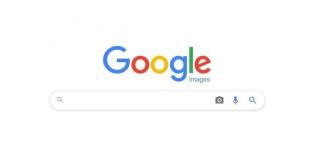
Duvar kağıtlarından modaya uygun moda giysilere ve hemen hemen her şeyi aramaya kadar, Google bizim sürekli arama motorumuzdur. Saniyeler içinde arama sorgumuzla ilgili binlerce sonuç alıyoruz. Google'dan daha iyi hiç kimse ya da yer yok - gerçekten de.
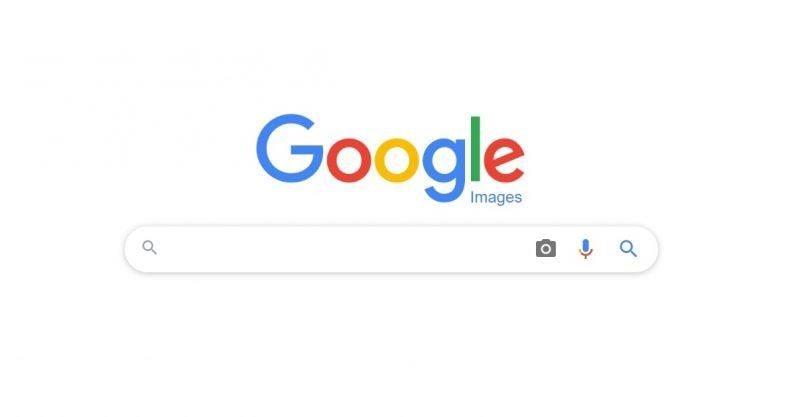
Resim Kaynağı: Sonraki Web
Google Görseller'deki arama sonuçlarınızı dosya türüne, rengine, görsel boyutuna göre filtreleyebileceğinizi biliyor muydunuz? Google görsel aramayı, gelişmiş arama operatörlerini kullanmaktan ters görsel aramada uzmanlaşmaya kadar bir profesyonel gibi kullanmak ister misiniz? İşte oyununuzun zirvesinde kalmanız için bir dizi Google Görsel Arama ipucu ve püf noktası.
Haydi başlayalım ve Google arama araçlarını tam potansiyeliyle nasıl kullanabileceğimizi görelim.
Arama Sonuçlarını Sırala
Google Görsel aramada enter'a bastığınız an; Ekranda patlayan tonlarca sonuç görüyorsunuz. Sonuçlar sayfasını aşağı kaydırmaya ne kadar devam ederseniz edin, aradığınızı bulamadığınız zamanlar vardır. Bu zorluğun üstesinden gelmek için Google, görüntüleri dosya türüne, boyutuna, rengine ve daha fazlasına göre filtreleyebileceğiniz arama sonuçlarını sıralamak için sezgisel bir yol sunar.
Görsel arama sonuçlarınızı sıralamak için yapmanız gerekenler burada. Google Görseller arama kutusuna herhangi bir şey yazın ve enter tuşuna basın. Şimdi arama kutusunun hemen altında bir “Araçlar” seçeneği göreceksiniz. Üzerine dokunun ve ardından boyut, renk, kullanım hakları, zaman ve daha fazlası gibi görüntüleri nasıl iyileştirmek istediğinize ilişkin sıralama ölçütlerinizi belirtin. Bunu yapmak, aradığınızı birkaç saniye içinde kolayca bulabileceğiniz için sonuçları daha hızlı almanıza yardımcı olacaktır.
Dosya türüne göre Gelişmiş Arama
Google Görseller'de deneyebileceğiniz bir başka yararlı tüyo, görselin dosya türüne göre gelişmiş aramayı denemektir. Örneğin, yalnızca PNG resimleri mi yoksa BMP resimleri mi arıyorsunuz veya herhangi bir dosya türünü söyleyin. Şimdi aramanızı başlatmak için arama kutusuna herhangi bir şey yazın ve ardından "dosya türü: [dosya uzantısı]" dizesini ekleyin.
Örneğin, PNG uzantısında arabanın resimlerini arıyorsanız, arama kutusuna “cars filetype: PNG” yazın ve enter tuşuna basın.
Görselle Arama: Ters Görsel Arama
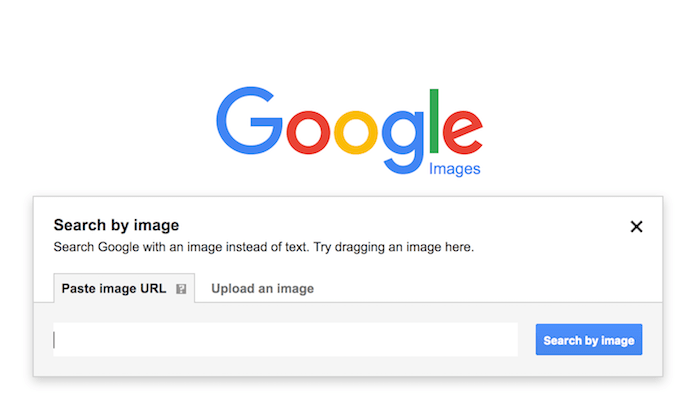
Ters Görsel Arama, hayatımızı çok daha kolaylaştıran yeni tomurcuklanan bir kavramdır. Halihazırda bir antika nesnenin resmine sahip olduğunuzu varsayalım ve onun tam ayrıntılarından, özelliklerinden ve fiyatından emin değilseniz, bu senaryoda Ters Görsel Aramayı kullanabilirsiniz. Google Görseller'de ters görsel arama yapmak için önce Google Görseller ana sayfasına gidin, arama çubuğunun yanındaki kamera simgesine dokunun, aramanız gereken herhangi bir görseli yükleyin ve ardından enter tuşuna basın. Görseli yüklediğiniz anda, arama sorgunuzla ilgili ekranda web sayfaları ve metin tarama şeklinde binlerce arama sonucu göreceksiniz. Harika, değil mi?
Gelişmiş Görsel Arama Ayarları
Google Görsel Arama, sorunsuz bir görsel arama deneyimi sunmak için bir avuç yerleşik gelişmiş arama seçeneği de sunar. Gelişmiş ayarlara erişmek için Google Görseller'i açın, arama sorgunuzu yazın, arama kutusunun hemen altındaki Ayarlar seçeneğine dokunun ve ardından menüden "Gelişmiş Arama"yı seçin. Bunu yapmak, arama sonuçlarınızı daraltmak için sizi birçok arama seçeneğiyle yeni bir pencereye yönlendirecektir.
Ayrıca Okuyun: En iyi şekilde kullanabileceğiniz en iyi 4 Google Görsel Arama alternatifine göz atmayı unutmayın.
İşte arama becerilerinde ustalaşmak için bir dizi Google Görseller ipucu ve püf noktası. Umarız bugün yeni bir şey öğrenmişsinizdir. Google Görseller'i bir profesyonel gibi kullanmak için yukarıda belirtilen ipuçlarından en iyi şekilde yararlanacağınızı umuyoruz.
Kuruluş verilerinizi belirli bir uygulamaya yapıştıramıyorsanız, sorunlu dosyayı kaydedin ve verilerinizi yeniden yapıştırmayı deneyin.
Microsoft Rewards ile Windows, Xbox ve Mobile platformlarında nasıl en fazla puan kazanabileceğinizi öğrenin. Hemen başlayın!
Windows 10
Skyrim'in sinir bozucu sonsuz yükleme ekranı sorununu çözerek daha sorunsuz ve kesintisiz bir oyun deneyimi sağlamanın etkili yöntemlerini öğrenin.
HID şikayetli dokunmatik ekranımla aniden çalışamaz hale geldim. Bilgisayarıma neyin çarptığı konusunda hiçbir fikrim yok. Eğer bu sizseniz işte bazı düzeltmeler.
PC'de canlı web seminerlerini kaydetmenin yararlı yollarını öğrenmek için bu kılavuzun tamamını okuyun. Windows 10, 8, 7 için en iyi web semineri kayıt yazılımını, üst ekran kaydediciyi ve video yakalama araçlarını paylaştık.
iPhone'unuzu bilgisayara bağladıktan sonra karşınıza çıkan açılır pencerede yanlışlıkla güven butonuna tıkladınız mı? Bu bilgisayara güvenmemek istiyor musunuz? Ardından, daha önce iPhone'unuza bağladığınız bilgisayarların güvenini nasıl kaldıracağınızı öğrenmek için makaleyi okuyun.
Ülkenizde akış için mevcut olmasa bile Aquaman'i nasıl yayınlayabileceğinizi bilmek ister misiniz? Okumaya devam edin ve yazının sonunda Aquaman'in keyfini çıkarabileceksiniz.
Bir web sayfasını kolayca PDF olarak nasıl kaydedeceğinizi öğrenin ve web içeriğini çevrimdışı erişim ve paylaşım için taşınabilir PDF dosyalarına dönüştürmek için çeşitli yöntem ve araçları keşfedin.
PDF belgelerinize not ekleyin - Bu kapsamlı kılavuz, bir PDF belgesine farklı yöntemlerle not eklemenize yardımcı olacaktır.








